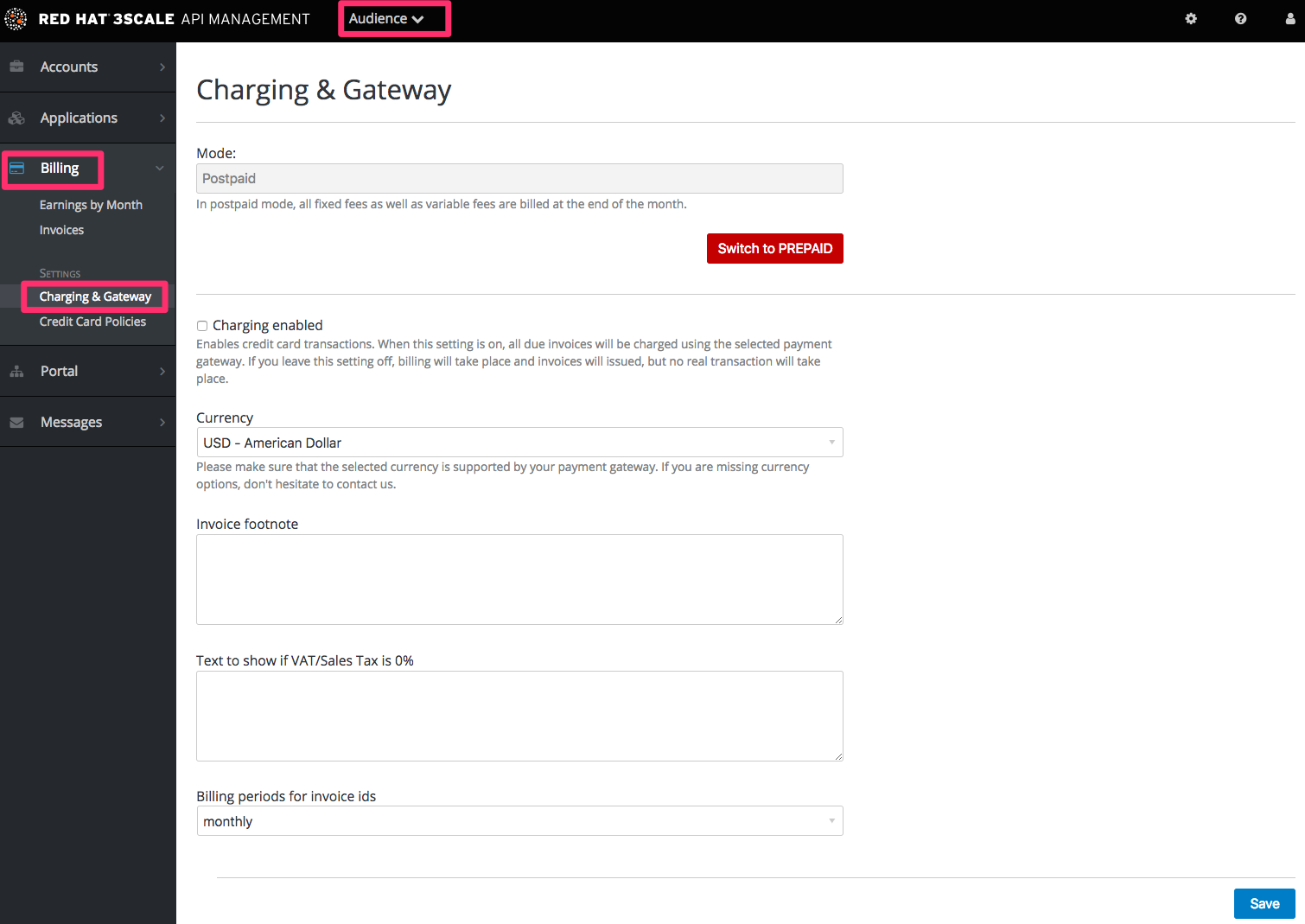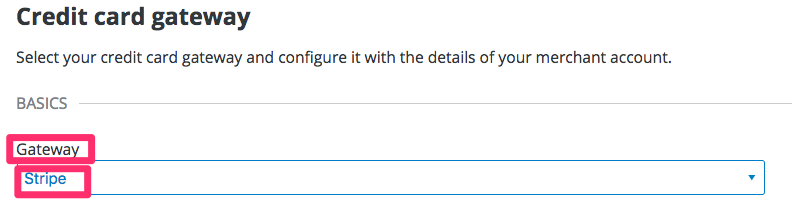16.8.2.3. 在 3scale 中配置设置
您需要告诉 3scale 使用这些 API 密钥。要做到这一点,登录到 3scale 管理门户,然后进入 Audience > Billing > Charging & Gateway。
如果 Charging Enabled 标志未激活,请启用它并单击 Save。
您应该会在页面底部附近看到一个名为 Gateway 的下拉列表。将其更改为条带.
下拉菜单下的表单应更改为显示两个字段。插入您的 Stripe API 密钥并点 Save。
更改支付网关时,您可能会看到一些警告。这是预期的。读它们并接受它们(如果出现)。
支付网关现已设置,但您的用户可能还没有使用它,因为它没有配置 CMS。前往开发者门户,然后单击名为 pay Gateway / Show on the left navigation 窗格的模板。
如果还没有存在,在 {% "braintree_blue" %} 前添加以下代码:
最后,单击 Save and Publish。您的用户现在应该可以使用 Stripe 网关来支付。
要将 Stripe 数据与 3scale 上的数据映射,您可以使用名为 metadata.3scale_account_reference 的 Stripe 字段,该引用由 3scale-[ural_ID]-[DEVELOPER_ACCOUNT_ID]组成